In questo video tutorial di Pure VPN spiegherò passo passo come utilizzare il client, che avendo moltissime opzioni a volte mette in difficoltà chi è alle prime armi con PureVPN.
Pure VPN è tra le migliori VPN in commercio, soprattutto per il suo altissimo rapporto qualità prezzo.
Ovviamente avevo già fatto la Recensione di PureVPN che trovi qui.
Per molti utenti comuni infatti quello che offre PureVPN è abbastanza se non di più di quello che si cerca da una VPN per un utilizzo classico.
Come tutte le VPN in commercio non è perfetta e qualche utente la troverà più complessa da utilizzare perchè il suo client al primo approccio non è tra i più user friendly sul mercato ma ha un sacco di ottime funzionalità per i classici usi comuni quali Torrent, visione in Streaming dall’estero.
In questo video Tutorial ho voluto mostrare come utilizzo tipicamente Pure VPN e la logica che sta dietro l’utilizzo di questa VPN rispetto ad altre.
Vi invito a lanciare (in Windows) PureVPN sempre come amministratore (destro del mouse, esegui come amministratore sull’icona)
Contenuti dell'articolo
Client usato in questo Tutorial
Nel video ho utilizzato la versione Windows OLD, che ha le stesse funzionalità della New con qualche opzione in più per il WIFI, tale versione è sempre disponibile nell’area download, basta selezionarla e installare quella.
A me piace di più, ma poi comunque è solo questione di gusti.
Ho già fatto il video tutorial anche del nuovo client PureVPN 2016, lo trovi qui.
Smart DNS di PureVPN
In passato avevo già fatto una video prova della funzionalità SmartDNS di PureVPN, in questa prova per tanto vedremo tutte le varie funzionalità meno gli SmartDNS che troverai spiegati qui.
PureVPN ha offerta per i lettori del nostro sito LeMiglioriVPN.com una promozione esclusiva che offre anche gli SmartDNS gratis con l’abbonamento. Utilizzandoli non si hanno problemi neanche con Mac, iPad o iOS che SkyGo sta bloccando.
Inserire i DNS di PureVPN è semplicissimo, basta andare nella propria client area, cliccare su SmartDNS, inserire il proprio ip pubblico (di pc o di altri dispositivi) registrarlo e impostare i DNS assegnati su TV, PC, tablet, dove volete insomma.
La scelta del protocollo
A differenza di molte VPN dove non si pone particolare importanza nella scelta del protocollo qui è importante capire quello che si vuole fare con la propria VPN.
Non è che sia veramente complicato, in generale se ci serve maggior velocità e facciamo un uso della VPN dove non ci interessa particolarmente il livello di crittografia, ci basterà usare PPTP o L2TP.
Se invece vogliamo il massimo della sicurezza durante la navigazione useremo OpenVPN.
Puoi approfondire la cosa leggendo l’articolo “quale protocollo VPN usare” fatto in passato.
Esempi di utilizzi in cui va benissimo utilizzare un protocollo con basso livello di crittografia :
- Streaming video (visione di Netflix, Sky Go dall’estero, Rai , BBC etc)
- Connessione a server di gioco
- Download Torrent
Esempi di utilizzi in cui useremo OpenVPN
- Navigazione in internet dalla Cina o nazioni ad alta censura
- Prima di utilizzare TOR
- Quando vogliamo un alto livello di sicurezza e non tracciabilità
Il mio suggerimento :
Provate a utilizzare Pure VPN solo con OpenVPN, se vedete che tutto va fluido e veloce lasciate sempre OpenVPN, avrete il massimo dell’anonimato. Se vedete che per torrent o visione di film in streaming va lento, scendete con il livello di crittografia.
Questa logica è valida per tutte le VPN ovviamente e non solo con PureVPN
Pure VPN Purpose or Country
Dalla dashboard vi è questa linguetta che mostra alcune connessioni veloci predefinite.
Siccome alcune nazioni hanno più server vi collegherà al server di quella nazione più veloce e performante in quel momento.
Come utilizzare PureVPN per le connessioni
Il metodo che consiglio per scegliere la nazione e iniziare l’uso è semplicemente quello che faccio di solito.
- Selezionare la seconda linguetta : Personalized Selection
- Cliccare sulla lista server : Browse all Server
- Selezionare la nazione che vogliamo emulare, tipo ITALY (sono in ordine alfabetico)
- Selezionare il procollo che vogliamo usare
Cliccare connetti e il gioco è fatto.
Torrent e P2P
Come mostrato subito a inizio del video usando PureVPN non si hanno problemi ad usare i Torrent.
Bisogna connettersi però ad alcuni server, quelli con la dicitura P2P di fianco al nome.
Non vi è port forwarding, ma i server P2P sono torrent friendly e preconfigurati per andare con i classici client di Torrent senza problemi.
Server Virtuali e Server Italiani
PureVPN ha 6 server Italiani, di fatto la VPN con il maggior numero di server VPN per l’Italia.
Due di questi sono virtualizzati negli USA.
Infatti una delle funzionalità più interessanti di Pure VPN è proprio che per alcune nazioni, tipo l’Italia o gli USA, di fianco al server troveremo una piccola iconcina con la (i)
Se ci fermiamo con il mouse scopriremo che è un server virtuale che ha base da un altra parte.
Nel caso dei server in Italia ce ne sono due appunto negli USA.
Se ad esempio vivete a New York e vi collegate a quei server acquisirete un indirizzo IP italiano, ad esempio per vedere sky go dall’America, e non avrete la latenza classica che si ha collegandosi a un server di un altro continente.
Esistono anche altri casi in cui è comodo, tipo se vogliamo collegarci a un server americano, per vedere netflix USA ad esempio, ci è molto comodo perchè esistono server virtuali USA in Europa, Asia e in altre parti del mondo.
Come visto nel test lo streaming video di sky go dall’estero o di Netflix non hanno mostrato problemi o rallentamenti.
Opzioni particolari
Le opzioni base sono le solite, tipo connettersi all’accensione del computer.
Sotto Security troviamo delle opzioni interessanti :
- DNS privati Pure VPN : usare i server DNS di PureVPN, che rende meno tracciabile sapere che siti web visitiamo
- IPv6 Leak protection, per evitare la navigazione sotto IPv6 che ci rende più tracciabili
- Kill Switch : per fare in modo di evitare che il computer navighi in internet se non connesso a una VPN
Funzionalità Virtual Router Hot Spot WiFi
Nel menu opzioni di Pure VPN troviamo in fondo la funzionalità virtual router.
Fermo restando che usando un software esterno possiamo attivare la stessa cosa è notevole che sia integrato nel client.
Per tanto ci sarà possibile una volta connessi a un server VPN (ad esempio Italiano) e attivata questa funzione, collegarci con il TV in WI FI al nostro PC con la VPN attivà.
A questo punto il TV acquisirà un indirizzo IP Italiano e potrà sbloccare funzionalità geolocalizzate come la visione di Rai.TV o altro.
Conclusioni
PureVPN rimane tra le VPN più economiche e con il maggior numero di funzionalità sul mercato.
La presenza di un client per iOS e uno per Android (sul mio sito trovi le video prove) la rende di facile utilizzo per chi usa dispositivi mobile.
Perfetta per un utente che ha poca disponibilità economica e che cerchi una VPN a tutto tondo che faccia un pò di tutto e che sia economica e con un buon numero di login (5 multi login condivisibili fra amici) e un gran numero di nazioni disponibili (più di 100 nazioni). Forse non è la VPN per un uso intensivo o “estremo”, per utilizzi “particolari”, ma per il 90% degli utenti “normali” è perfetta.
PureVPN

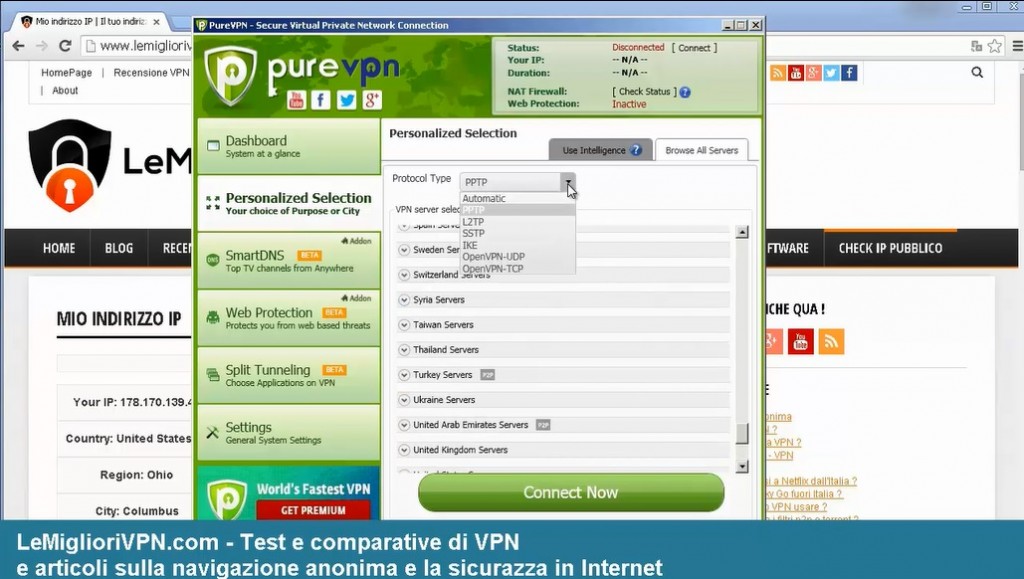
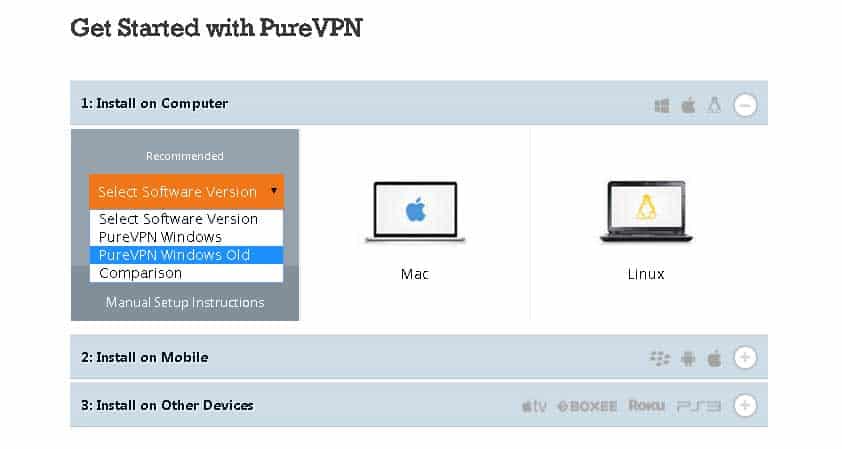

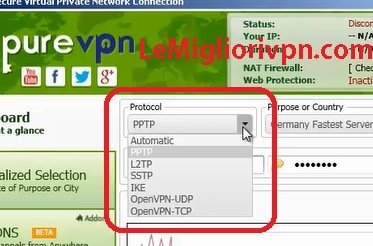
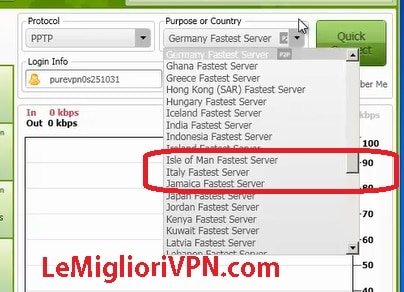
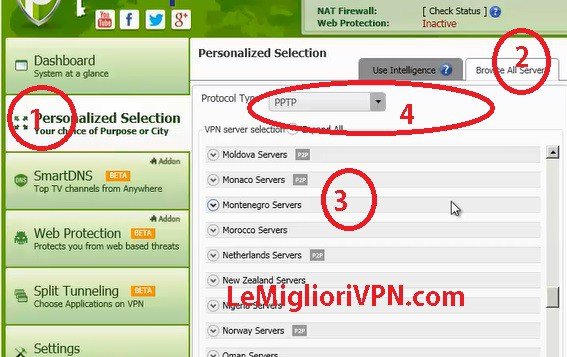
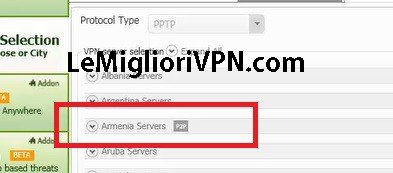
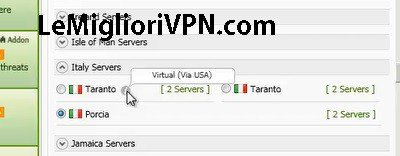
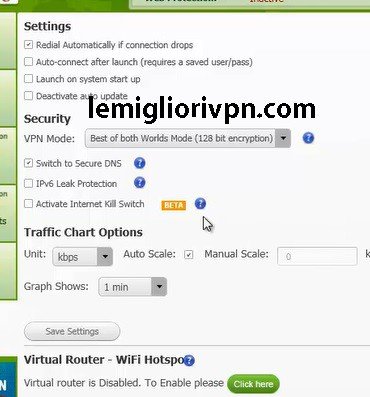
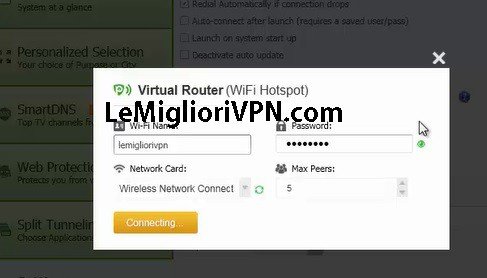
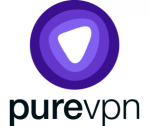




Ciao, si imposti lo smartdns assegnato sulla apple TV, se dovesse cambiare l’ip, lo cambi anche sulla apple TV (o ps3, TV etc)
posso impostare server diversi per ogni programma? (tipo Germania per uTorrent e Spagna per Firefox) per fare un esempio.
no.
pero’ puoi per dire mettere la vpn sul router, e poi collegarti a una vpn dopo.
o fare lo split tunnelling dicendo che una cosa è sotto VPN e un altra no